Навіть якщо це те, з чим ви не стикалися, знання про те, як вирішити проблему неможливості перейменування файлу, може бути дуже корисним. Отже, коли ви зіткнетеся з проблемою, ви знаєте, що робити. Крім того, ви ніколи не знаєте, коли у друга може виникнути проблема, і коли ви її вирішите, він винен вам послугу.
Виправлення: не вдається перейменувати файл у Windows 10
Це може засмучувати, коли ви не можете перейменувати файл на комп’ютері з Windows. Існують різні причини щодо цієї проблеми. Причина може полягати в тому, що у вас немає дозволу на перейменування файлу або він відкритий в іншій програмі.
Ваш комп’ютер також може бути застарілим або файл використовується у фоновому режимі, тому його потрібно зупинити. Можливі причини можна продовжувати нескінченно, але давайте перейдемо до методів, які ви можете спробувати виправити. Ще одна річ. Ви ввійшли як адміністратор? Якщо ви ні, то виправлення може бути таким же простим, як поговорити з адміністратором і попросити його надати вам доступ до файлу.
Але що, якщо адміністраторів більше одного? Ви можете перевірити, хто є власником файлу, виконавши наступні дії. Відкрийте Провідник і знайдіть папку. Клацніть на ньому правою кнопкою миші та перейдіть до Властивості. Клацніть вкладку Безпека, а потім виберіть Просунутий опції внизу. Ім’я та електронна адреса власника з’являться вгорі.
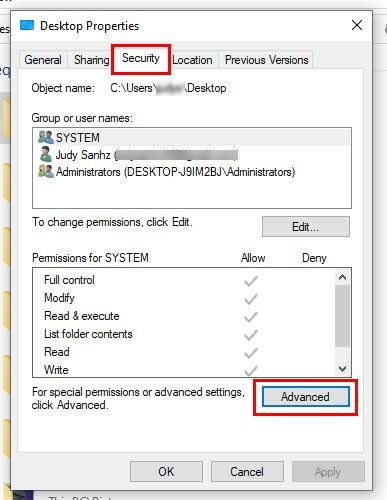
Ви також побачите опцію «Змінити» поруч із інформацією про власника. Якщо адміністратор надасть вам PIN-код або пароль, ви зможете змінити право власності на файл. Але якщо ні, немає сенсу намагатися зробити це без відома адміністратора.
Заборонити використання файлу у фоновому режимі
Якщо файл працює у фоновому режимі, це може все пояснити. Але щоб перевірити, чи це так, вам потрібно буде скористатися диспетчером завдань. Якщо ви не пам’ятаєте, як його відкрити, ось кілька способів спробувати його швидко відкрити.
- Натисніть Ctrl + Alt Delete
- Ctrl + Shift + Esc
- Значок Windows + X і виберіть Диспетчер завдань зі списку параметрів
- Клацніть правою кнопкою миші на панелі завдань, і вона буде третьою знизу
Відкривши її, знайдіть програму, клацніть її правою кнопкою миші та виберіть варіант завершення завдання. Спробуйте зараз перейменувати файл.
Знайдіть небезпечні файли за допомогою параметра «Приховані файли».
Спеціальні файли, наприклад автозапуск. inf, мають репутацію причиною проблем, які ви відчуваєте. Якщо вам не вдалося їх знайти, це тому, що вам потрібно ввімкнути опцію «Приховані файли». Ви можете зробити це, перейшовши до файлу та натиснувши вкладку «Перегляд» у верхній частині.

Праворуч поставте прапорець біля опції «Приховані файли». Обов’язково видаліть файли autorun.inf або будь-які інші файли, які ви не створювали.
Оновлюйте свій комп’ютер Windows
Коли ваш комп’ютер працює на останній версії з усіма виправленими помилками на сьогоднішній день, менша ймовірність того, що вірус завдасть будь-якої шкоди (беручи до уваги, що ви також використовуєте антивірус). Оновлення, що очікують на розгляд, можуть містити виправлення, необхідні вашому комп’ютеру, щоб залишатися надійним. Ви можете швидко перевірити наявність незавершених оновлень, натиснувши на Значок запуску Windows і натиснувши на зубчасте колесо піти до Налаштування.
Перейшовши в налаштування, натисніть Оновлення та безпека, а потім Windows Update. Якщо у вас немає оновлень, що очікують на розгляд, ви побачите повідомлення Ви оновлені.
Інші поради, які ви можете спробувати
Якщо ви користуєтеся безкоштовним антивірусом, подивіться, чи можете ви перейти на платний. Ви дійсно отримуєте захист за допомогою безкоштовного антивірусу, але захист від звичайних вірусів є основним; з платним антивірусом ви отримуєте розширений захист, наприклад краще виявляєте невідоме шкідливе програмне забезпечення, через яке неможливо перейменувати файли.
У вас є папка, в якій знаходиться файл, з паролем? Якщо ви також використовуєте програму для шифрування файлу, це також може бути причиною, чому ви не можете перейменувати файл. Спробуйте зняти захист із файлу та подивіться, чи можна перейменувати файл. Ще однією причиною виникнення цієї проблеми можуть бути несправні реєстри. Ви можете скористатися інструментом очищення, таким як System Mechanics, щоб вирішити всі ці проблеми.
Деякі збої можуть завадити вам виконувати такі дії, як перейменування файлів. Це може навіть здатися безглуздим, коли ви бачите, що робити, щоб обійти це, але це трапляється. Наприклад, є збій у тому, що коли ви переглядаєте свої файли маленькими піктограмами; це заважає вам перейменувати їх. Сподіваємось, перемикання на інше подання вирішить проблеми, якщо причиною є цей збій. Ось як ви можете змінити параметри перегляду.
ВІДЧИНЕНО Провідник файлів і перейдіть до файлу, який потрібно перейменувати. Натисніть на Вкладка «Перегляд». угорі та інший варіант перегляду, який не є маленьким. Ви можете вибрати з наступного:
- Середні іконки
- Великі значки
- Дуже великі значки
Подальше читання
Ви можете зіткнутися з різними іншими помилками. Наприклад, є помилки синього екрана, а також такі помилки, як диск захищений від запису в Windows 10. Ще одна помилка, з якою ніхто не хоче мати справу, але трапляється, коли a критичний процес гине, тож ось кілька методів вирішення цієї проблеми. Ви можете створити нескінченний список помилок, з якими ви можете зіткнутися на своєму комп’ютері з Windows, але якщо ви будете підтримувати його в належному стані, тим менша ймовірність виникнення цих проблем.
Висновок
Вам може знадобитися перейменувати файл, тому що його вміст змінився, і поточна назва більше не правильна. Але це може засмучувати, коли ваш комп’ютер не дозволяє, особливо якщо у вас є дедлайн. Хороша новина полягає в тому, що існують різні способи вирішення проблеми. Ви можете спробувати такі поради, як оновити комп’ютер або змінити спосіб перегляду файлів. Як давно ви відчуваєте цю проблему? Дайте мені знати в коментарях нижче та не забудьте поділитися статтею з іншими в соціальних мережах.